Troubleshooting
Allgemeine Fehler / Errors
Dashboard lädt nicht
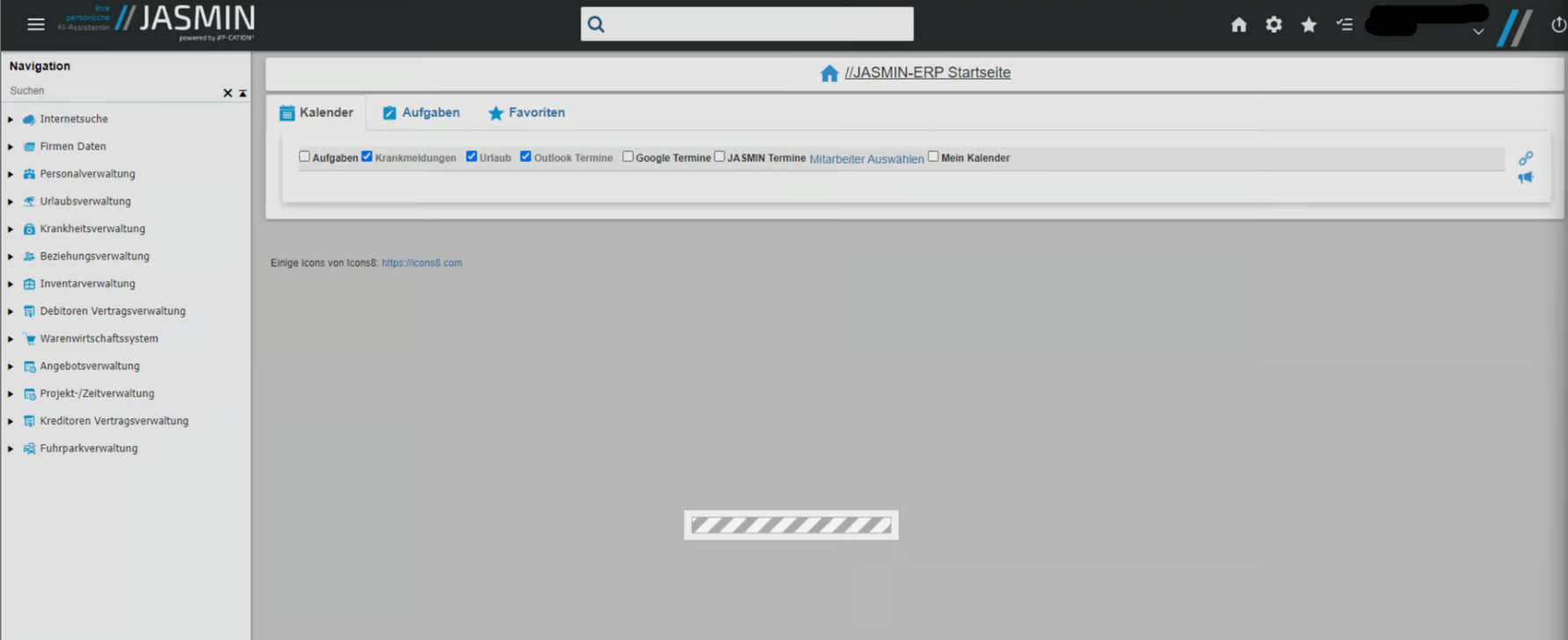
Haben Sie Probleme damit, dass Ihr JASMIN Dashboard ewig lädt? Lädt Ihr Kalender ewig und Sie wissen nicht, was Sie tun sollen? Haben Sie Schwierigkeiten, weil Ihre Homepage ewig lädt und Sie nicht wissen, wie Sie das Problem beheben können?
Wenn Sie Probleme beim Laden Ihrer JASMIN-Website haben, versuchen Sie, den Cache Ihres Browsers zu leeren und die Seite neu zu laden.
Hier einige Anleitungen zum Leeren des Browser-Caches verschiedener Browser:
Hilfe Meine Daten werden nicht angezeigt
Wenn Sie keine Daten in der Tabelle, auf dem Dashboard oder an anderen Stellen sehen, liegt möglicherweise ein Cache-Fehler vor. Keine Sorge, wir haben eine einfache Lösung für Sie!
Oftmals speichern moderne Browser eine Menge Daten im Cache, um die Ladezeiten zu verkürzen. Wenn jedoch Aktualisierungen oder Änderungen vorgenommen wurden, kann es vorkommen, dass veraltete Informationen angezeigt werden.
Hier sind zwei Schritte, die Sie ausprobieren sollten, um das Problem zu beheben:
Drücken Sie die Tastenkombination "Strg + Umschalt + R" (für Windows) oder "Cmd + Umschalt + R" (für Mac), um die Seite mit einem sogenannten "Hard Refresh" neu zu laden. Dadurch werden alle zwischengespeicherten Daten verworfen und die Seite wird komplett neu geladen. Falls der erste Schritt nicht funktioniert, können Sie den Browsercache manuell leeren. Die Vorgehensweise hierfür ist je nach Browser unterschiedlich. Suchen Sie in den Einstellungen Ihres Browsers nach dem Punkt "Cache leeren" oder "Browserdaten löschen". Nach dem Löschen des Caches laden Sie die Seite erneut und sollten nun die aktuellen Daten sehen können. Indem Sie diese einfachen Schritte befolgen, können Sie häufig auftretende Cache-Probleme beheben und ein optimales Daten-Erlebnis auf unserer Plattform genießen. Zögern Sie nicht, uns zu kontaktieren, falls weitere Fragen auftauchen sollten.
Hier ein paar Anleitungen, wie Sie den Cache Ihres Browser löschen können:
Ich kann Rechnungen in JASMIN-ERP nicht mehr speichern
Es ist wichtig zu beachten, dass jede nachträgliche Änderung von Bestellpositionen, Verkaufspreisen oder Gültigkeiten auch Auswirkungen auf die Beträge bereits ausgestellter Rechnungen hat! Aus diesem Grund sollten die Warenstammdaten sorgfältig gepflegt werden, um langfristige Probleme zu vermeiden.
Haben Sie versucht, eine Rechnung vom Status: “Gesendet / Unbezahlt” oder “Überfällig” in den Status: “Bezahlt” zu verschieben und mussten feststellen, dass Ihnen eine Warnung angezeigt wird?
Wie eine solche Warnung aussehen könnte:
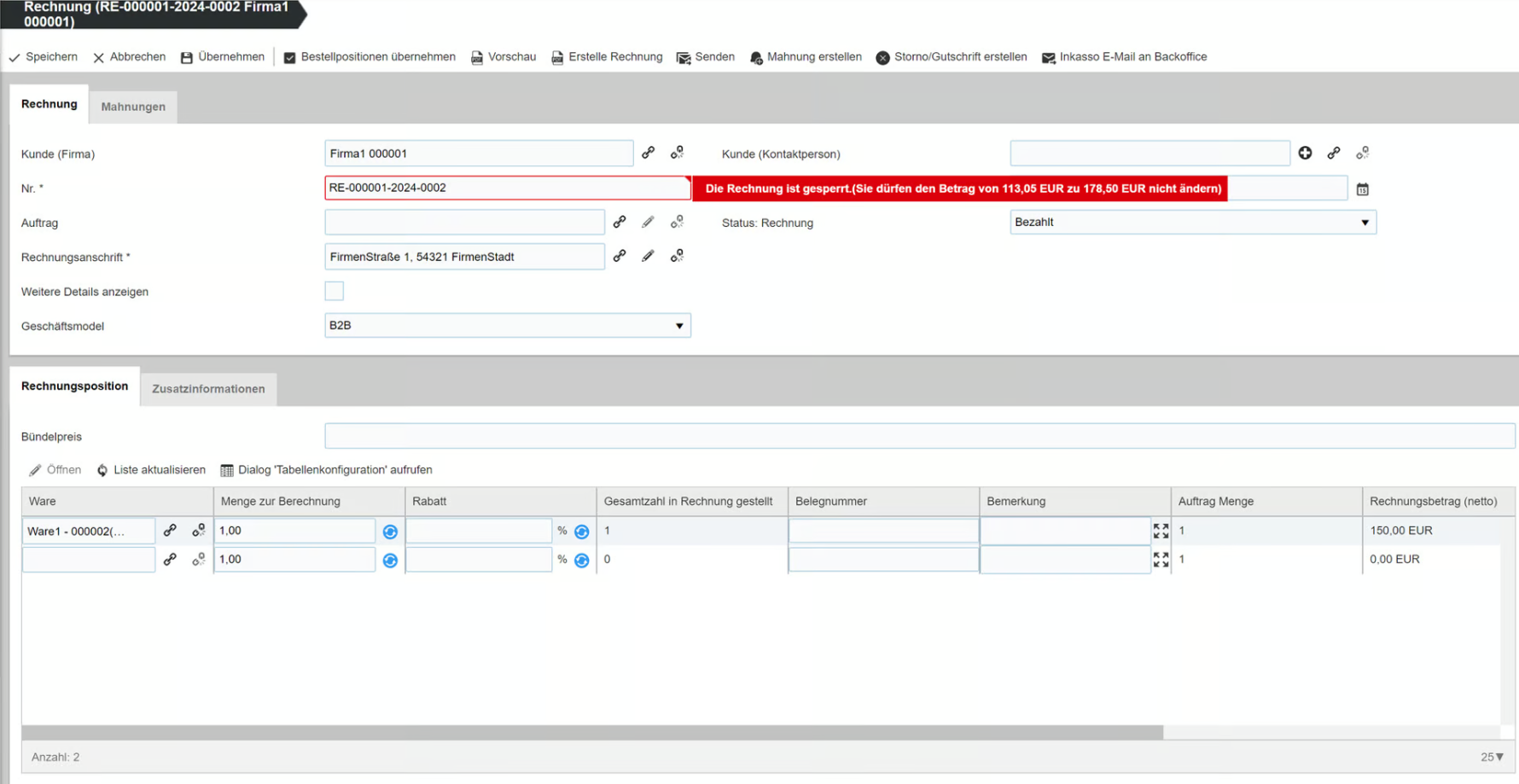
Um zu überprüfen, aus welchem Grund Sie diese Warnung erhalten und eine Rechnung nicht mehr speichern können, empfehlen wir folgende Angaben zu überprüfen:
- Haben Sie die Gültigkeit eines Verkaufspreises nachträglich angepasst?
- Haben Sie die Gültigkeit eines Individualpreises nachträglich angepasst?
- Haben Sie die zu berechnende Menge einer Bestellposition nachträglich angepasst?
- Haben Sie den Rabatt einer Bestellposition nachträglich angepasst?
JASMIN-ERP verschickt keine E-Mails?
Haben Sie schon einmal versucht, E-Mails (z.B. Angebote / Rechnungen / etc.) über JASMIN zu versenden, mussten aber feststellen, dass diese nie angekommen sind?
Um zu überprüfen, ob JASMIN-ERP tatsächlich keine E-Mails versendet hat oder ob anderweitig Probleme vorliegen, folgen einige Hinweise:
- Als erstes navigieren Sie in die Firma (oder Kontaktperson), welche Ihre E-Mail erhalten sollte und prüfen, ob JASMIN im Reiter Kommunikation Ihre E-Mail erfasst hat.
Schritt für Schritt
- Öffnen Sie die Navigation: Beziehungsmanagement
- Anschließend öffnen Sie: Firmen
- Dort navigieren Sie zu der gewünschten Firma und öffnen den Datensatz
- Wechseln Sie auf den Reiter: Kommunikation
- Hier finden Sie alle Informationen zu E-Mails die JASMIN-ERP in Zusammenhang mit Ihrer gewünschten Firma versendet hat.
-
Sollten Sie hier Ihre versendete E-Mail finden, überprüfen Sie, ob die E-Mail in dem Spam-Ordner Ihres Postfachs gelandet ist.
-
Sollten Sie Ihre E-Mail auch dort nicht finden, stellen Sie sicher, dass auch überall in JASMIN die richtige E-Mail Adresse hinterlegt wurde (sowohl in der verknüpften Firma, als auch in der verbundenen Kontaktperson).
Schritt für Schritt
- Öffnen Sie die Navigation: Beziehungsmanagement
- Anschließend öffnen Sie: Firmen
- Dort navigieren Sie zu der gewünschten Firma und öffnen den Datensatz
- Wechseln Sie auf den Reiter: Standardkontaktdaten
- Stellen Sie sicher, dass hier die von Ihnen gewünschte E-Mail Adresse hinterlegt ist
- Wechseln Sie auf den Reiter: Stammdaten
- Wechseln Sie auf den Tab: E-Mails
- Überprüfen Sie auch hier, ob die von Ihnen gewünschte E-Mail Adresse hinterlegt ist
- Stellen Sie außerdem sicher, dass diese E-Mail Adresse als Standard festgelegt ist
- Falls Sie eine Kontaktperson hinterlegt haben, wechseln Sie auf den Reiter: Kontaktpersonen
- Finden Sie die von Ihnen gewünschte Kontaktperson und öffnen Sie den Datensatz
- Wiederholen Sie die Schritte für die Kontaktperson entsprechend den Anweisungen bei den Reitern "Standardkontaktdaten" und "Stammdaten".
Formate und Anpassungen
Dateien in UTF-8 konvertieren
An verschiedenen Stellen im System (z.B. dem Importeur) erwartet JASMIN-ERP Dateien in der Formatierung UTF-8.
Öffnen Sie die Datei im Editor, wählen Sie "Speichern unter", und wählen Sie als Codierung UTF-8 aus, um sicherzustellen, dass Ihre Datei im richtigen Format vorliegt.
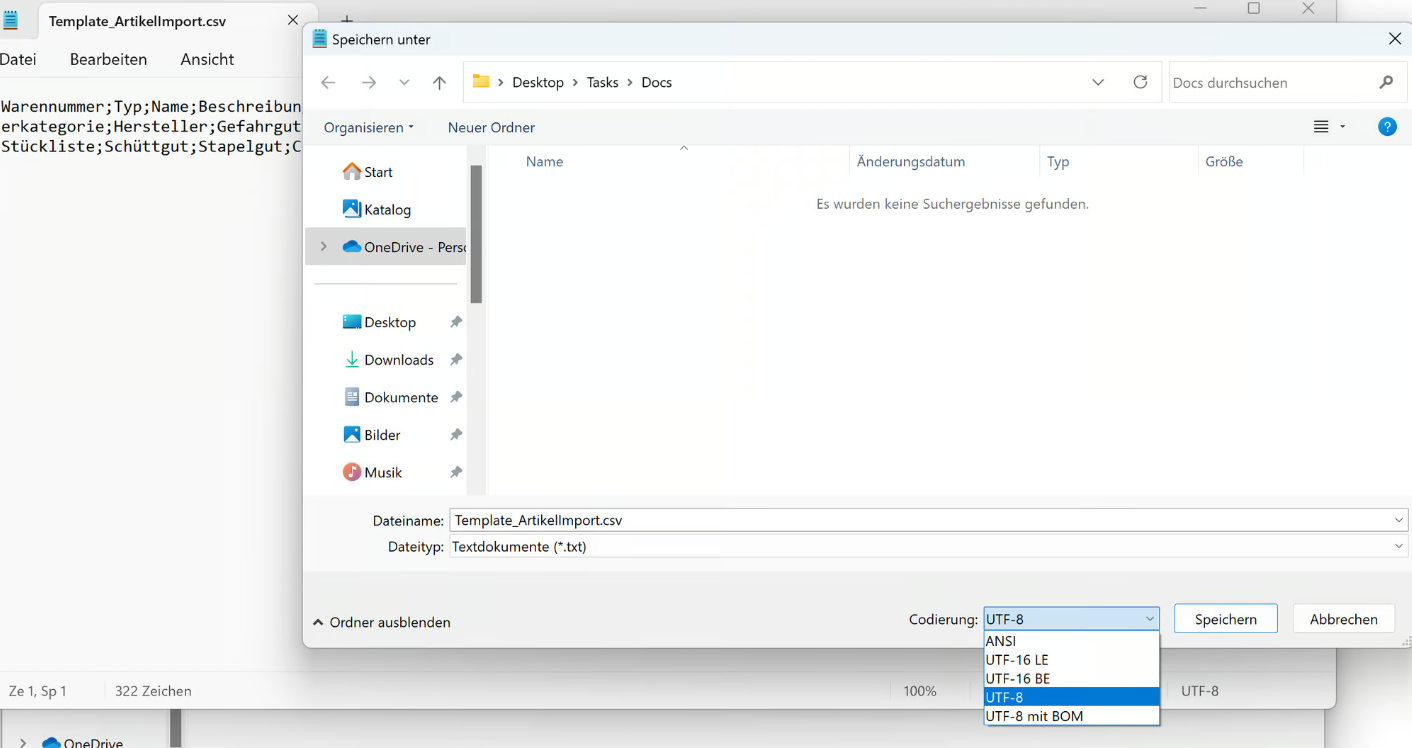
Schritt-für-Schritt-Anleitung
- Bearbeiten Sie die gewünschte Datei (Hier im Beispiel mit “Editor”).
- Klicken Sie rechts oben auf “Datei”.
- Anschließend auf “Speichern unter”.
- Nun haben Sie, wie im obigen Bild zu sehen, die Möglichkeit, eine Formatierung für Ihre Datei zu wählen.
- Abschließend muss die Datei mit der von Ihnen gewünschten Formatierung noch gespeichert werden.
Handlungsbedarf - Was bedeutet das?
Beschreibung: Der Status Handlungsbedarf ist Ihr Frühwarnsystem für potenzielle Probleme in der Lieferkette. Ob Verzögerungen, fehlende Rechnungen oder unvollständige Lieferungen – dieser Status zeigt an, wo potentieller Handlungsbedarf besteht, um den reibungslosen Ablauf Ihrer Prozesse zu gewährleisten.
Es gibt verschiedene Szenarieren, wann ein Status von JASMIN-ERP in Handlungsbedarf überführt wird. Hier finden Sie alle Möglichkeiten aufgelistet:
Ein Verantwortlicher wurde informiert - Probleme beim Wareneingang
Eingegangener Warenwert stimmt nicht mit der Kreditorenrechnung überein
Teillieferung erfolgt
Keine Kreditorenrechnung hinterlegt
Nicht alle Kreditorenrechnungen bezahlt
Methodenplaner aktiv und Leistungsdatum überschritten
Kunde kann nicht per E-Mail kontaktiert werden
Beschreibung: Beim Versuch, eine E-Mail an den Kunden zu senden, wird eine Fehlermeldung angezeigt: "Beim Kunden ist die Kommunikation via E-Mail nicht ausgewählt." oder eine ähnliche Meldung. Dies kann vorkommen, wenn der Kunde den Kontakt per E-Mail nicht erlaubt oder die E-Mail-Kommunikation im System nicht aktiviert wurde.
Prüfen Sie im Firmenprofil unter "Kommunikationskanäle", ob der Haken bei "E-Mail" gesetzt ist.
Die Box E-Mail ist normalerweise Standardmässig aktiviert, seien Sie also bitte sicher, dass der Kunde den Kontakt auch per E-Mail wünscht und nicht absichtlich Deaktiviert wurde.
Schritt-für-Schritt-Anleitung
- Öffnen sie das Beziehungsmanagement
- Wählen Sie dort den Menüpunkt Firmen aus
- Suchen Sie nun nach der betreffenden Firma und öffnen Sie diese
- Wechseln Sie in den TAB Standardkontaktdaten
- Scrollen Sie nach unten zu "Kommunikationskanäle"
- Prüfen Sie, ob im Bereich "Kommunikationskanäle" der Haken bei "E-Mail" gesetzt ist.
- Setzen Sie den Haken bei "E-Mail", falls dieser nicht aktiviert ist.
- Speichern Sie die Änderungen.
Neue Attribute in Tabellen nicht sichtbar?
Beschreibung: Sie haben Schwierigkeiten, ein bestimmtes Attribut in der Tabelle bei einem Navigations-Unterpunkt zu finden, obwohl es auf der Hauptliste sichtbar ist? Dies kann passieren, wenn neue Attribute zu ListViews (Tabellenansichten) hinzugefügt werden, insbesondere bei manuell hinzugefügten Navigationspunkten, wie z.B. die jeweiligen Status von Auftrag, Rechnung, etc.
Beispiel Navigations-Unterpunkte für Aufträge
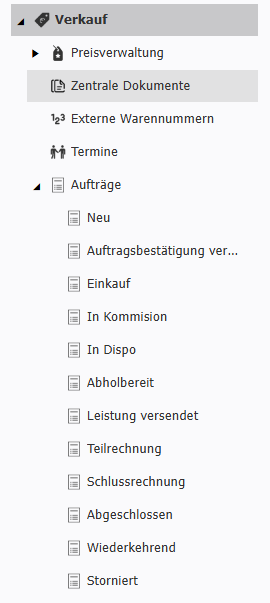
Zum Beispiel kann in diesen Unterpunkten vorkommen, dass die Attribute nicht sofort in der //JASMIN-ERP-Benutzeroberfläche sichtbar sind.
Schritte zur Behebung: Damit die neuen Attribute korrekt angezeigt werden, müssen die Navigationspunkte in der JASMIN-ERP-Benutzeroberfläche einmal entfernt und wieder hinzugefügt werden. Dies gilt besonders, wenn ein neues Attribut zu einem Unterpunkt, wie etwa den Bestellaufträgen, hinzugefügt wurde.
Anschließende Optionen:
- Die Nacht abwarten: JASMIN-ERP aktualisiert automatisch den Meta-Cache über Nacht. Dadurch wird die Änderung vorgenommen, und das neue Attribut wird sichtbar.
- Support kontaktieren: Alternativ können Sie unseren Support kontaktieren, um diesen Vorgang manuell vornehmen zu lassen.
Schritt-für-Schritt-Anleitung
- Loggen Sie sich als Admin ein
- Klicken Sie auf das
Zahnrad(Einstellungen) oben rechts oder nutzen Sie den ShortcutALT+O - Suchen Sie oben rechts in dem Suchfeld nach
Status - Wählen Sie in der nun aktualisierten Auflistung den
Statusaus, welcher aktualisiert werden sollen (Als Beispiel nutzen wir nunStatus: Auftrag) - Nun öffnet sich eine neue Maske, hier wählen Sie den dementsprechendenen Eintrag bsp.
Auftragsbestätigung versendet - In der nun geöffneten Maske klicken Sie nun einmal auf
Aus der Navigation entfernen - Dann klicken Sie auf
Übernehmen - Anschließen auf
Zur Navigation Hinzufügen - Schlussendlich klicken Sie noch auf Speichern
- Wiederholen Sie die Schritte 5 bis 9 wenn Sie mehrere Ansichten aktualisieren wollen
- Wenn Sie damit fertig sind, können Sie die Maske einfach verlassen
- Im folgenden gibt es zwei Möglichkeiten:
- Sie warten die Nacht ab, bis das System den Cache automatisch aktualisiert
- Oder in dringenden Fällen Kontaktieren Sie uns, damit wir diesen Vorgang manuell anstossen können
Mit diesen einfachen Schritten stellen Sie sicher, dass Ihre JASMIN-ERP-Oberfläche immer auf dem neuesten Stand ist – effizient, schnell und ganz nach Ihren Bedürfnissen